تبدیل فرمت فیلم با Aiseesoft Total Video Converter
یکى از نرمافزارهایی که عملکرد قابل قبولى از سوى بخش دانلود سایت CNET رتبه خوبى گرفته است، Total Video Converter نام دارد.
Total Video Converter از بسیارى از فرمتهاى ویدئویى پشتیبانى مىکند و کار کردن با آن بسیار آسان است. بعد از نصب همانطور که در تصویر نمایش دادهشده است، براىاضافه کردن فایل موردنظر باید روى دکمه Add Video یا فلشى که در کنار این دکمه قرارگرفته، کلیک کرده و محل آن فایل را مشخص کنید.
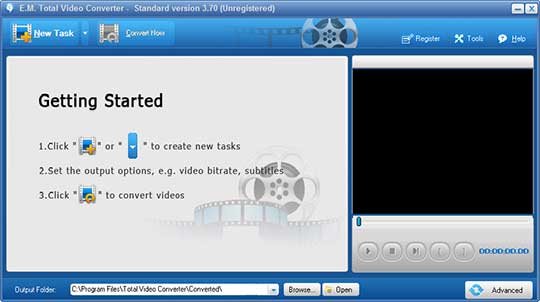
در قسمت بعدی و زیر عبارت Convert To مىتوانید فرمت خروجى را مشخص کنید.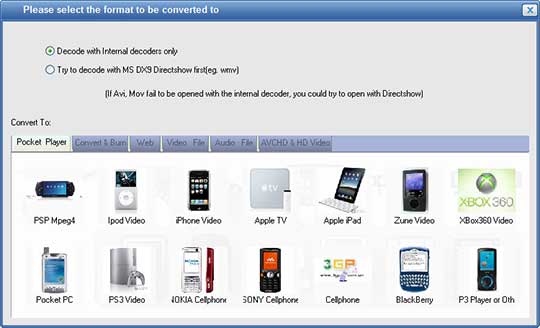
همانطور که در تصویر به شما نشان داده ایم، علاوه بر اینکه فایل ویدئویى به صوتى تبدیل میشود،همچنین استخراج صداى آن، امکان کپى ویدئو روى سىدى و دىوىدى هم وجود دارد (دراصل، این قابلیت باعث متمایز شدن این نرم افزار از نرم افزارهای دیگر است).
اکنون برای یادگیری بیشتر شما مثالی قرار دادیم، در قسمت Pocket Player روى آیکون iPhone Video و سپس عبارت iPhone Mpeg4 کلیک مىکنیم. همانطور که در تصویر زیر میبینید،
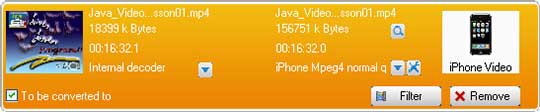
در صفحه اصلى این نرمافزاراضافه شده شده است.حالا براى اینکه اطمینان حاصل شود از انتخاب ویدئوی که موردنظرشماست مىتوانید از امکاناتی که مربوط پخشکننده است و در سمت راست صفحه اصلى نرمافزار قرارگرفته،استفاده کنید. بهعنوان مرحله پایانى نیز در قسمت Output Folder آدرس فایل خروجى (تبدیلشده) را انتخاب کنید و بعد روى دکمه Convert Now که کنار دکمه Add Video قرارگرفته است، کلیک کنید.
اگر مىخواهید به تنظیمات حرفهاىترى دسترسى داشته باشید، مىتوانید قبل از اینکه دکمه Convert Nowرا فشار دهید با کلیک روى دکمه Advanced تنظیمات بیشترى را اعمال کنید.مثلا، اگر مىخواهید تنها قسمتى از ویدئو به فرمت دیگرى تبدیل شود، محدوده موردنظر را با تنظیمات زمان آغاز و پایان (Start Time و End Time) مشخص کنید.
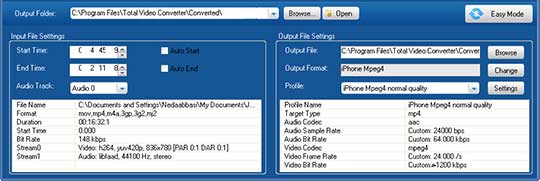
نیاز نیست بهطور دستى این زمانها را وارد کنید، شما میتوانید با استفاده از دکمههاى مربوطه که در بخش پخشکننده قرار دارند نیز اینکار را انجام دهید.


 کارت گرافیک چیست ؟|رایانه کمک|ده مهارت
کارت گرافیک چیست ؟|رایانه کمک|ده مهارت 
 ایمیل کردن فایل های حجیم|خدمات_کمامپیوتری_رایانه_کمک
ایمیل کردن فایل های حجیم|خدمات_کمامپیوتری_رایانه_کمک 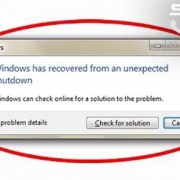
 طراحی الگو با استفاده از هوش مصنوعی | حل مشکلات بازی های ویدیویی و کامپیوتری
طراحی الگو با استفاده از هوش مصنوعی | حل مشکلات بازی های ویدیویی و کامپیوتری 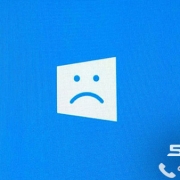 رفع ارور Missing Operating System ویندوز | رایانه کمک
رفع ارور Missing Operating System ویندوز | رایانه کمک  مشکل روشن نشدن چراغ اینترنت مودم|خدمات_کامپسوتری_رایانه_کمک
مشکل روشن نشدن چراغ اینترنت مودم|خدمات_کامپسوتری_رایانه_کمک  کلاهبرداری فیشینگ | حل مشکل گوشی
کلاهبرداری فیشینگ | حل مشکل گوشی 
